- Autor Abigail Brown [email protected].
- Public 2024-01-07 19:06.
- E modifikuara e fundit 2025-01-24 12:24.
Çfarë duhet të dini
- Mënyra më e lehtë: Në menynë e printerit, kërkoni Shiko Detajet me valë.
- Tjetër më e lehtë: Në Windows, qasuni Printer Properties dhe shkoni te Shërbimet në ueb ose Ports.
- Për të përdorur linjën e komandës: Futni netstat -r dhe shtypni Enter.
Ky artikull shpjegon se si të gjeni adresën IP të një printeri të aktivizuar nga rrjeti në rrjetin tuaj në katër mënyra: në menynë e printerit, cilësimet e printerit në kompjuterin tuaj, duke lëshuar një komandë ose në ruterin tuaj.
Gjeni adresën IP të printerit duke përdorur menynë e integruar të printerit
Në shumicën e printerëve, cilësimi i rrjetit gjendet në menynë e printerit nën Preferencat, Opsionet ose Wireless Cilësimet (nëse është një printer me valë).
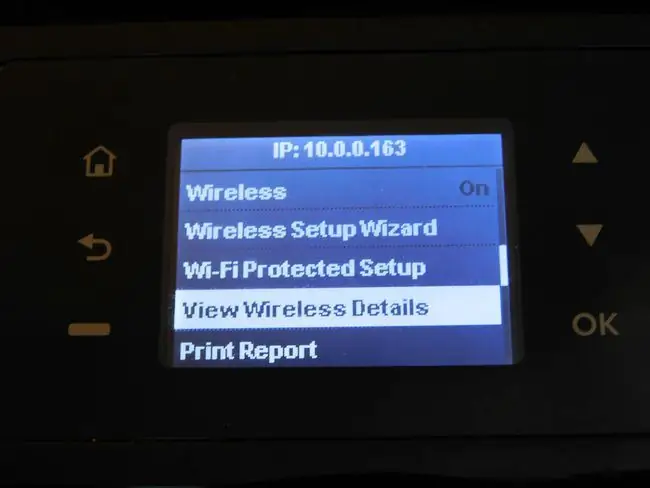
Adresa IP për printerin mund të shfaqet në krye të kutisë së dialogut të cilësimeve të rrjetit. Nëse nuk e shihni, klikoni nëpër nënmenutë, të tilla si Shiko Detajet me valë, për të gjetur adresën IP.
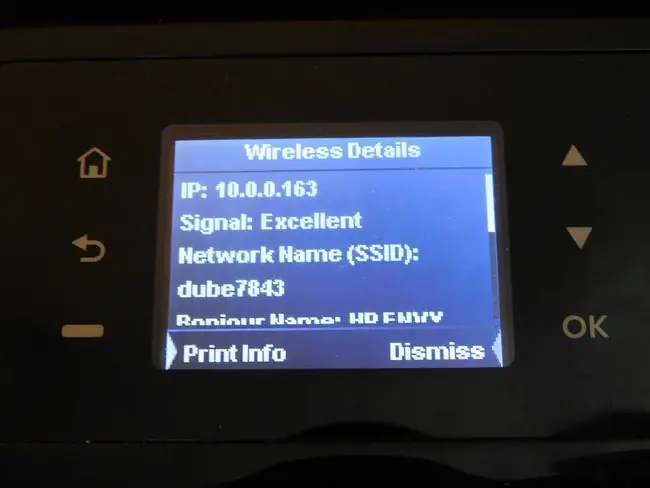
Në shumicën e rasteve, nuk mund ta caktoni manualisht këtë adresë IP. Ruteri juaj me valë cakton adresat IP automatikisht për pajisjet që lidhen me rrjetin tuaj të shtëpisë.
Kontrollo cilësimet e printerit në kompjuterin tënd
Nëse nuk keni akses në printer ose nëse nuk dëshironi të kërkoni përmes sistemit të menysë, gjeni adresën IP të printerit në çdo kompjuter në të cilin është konfiguruar printeri.
Për Windows
Hap Paneli i kontrollit > Pajisjet dhe printerët. Klikoni me të djathtën në printer dhe zgjidhni Properties.
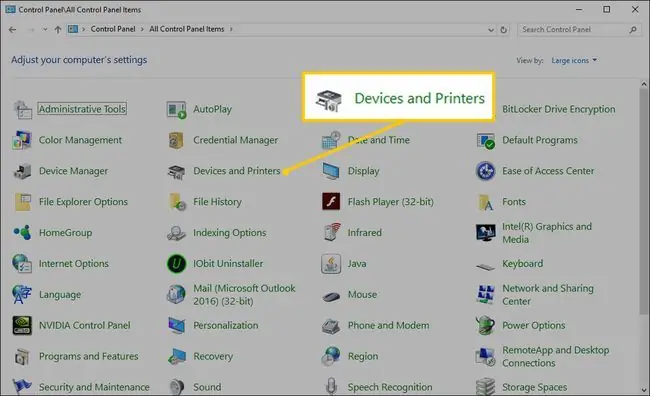
Shfaqet një nga dy grupet e skedave, në varësi të llojit të lidhjes që përdor drejtuesi i printerit. Nëse printeri është konfiguruar nën një port WSD, ai përdor teknologjinë Web Services for Devices për t'u lidhur me printerin. Në këtë rast, zgjidhni skedën Web Services për të parë adresën IP të printerit të listuar në fushën e adresës IP
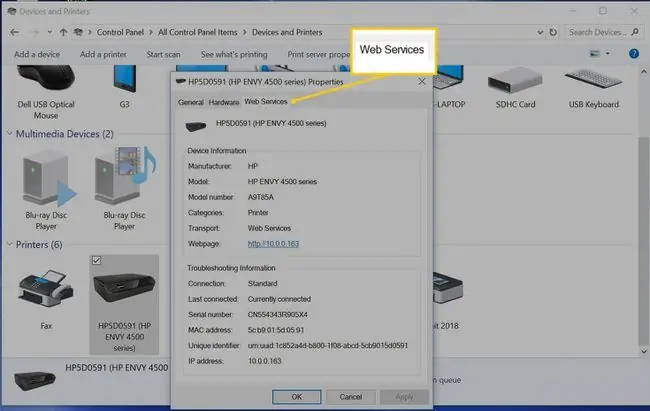
Nëse nuk shihni një skedë Shërbimet në ueb, atëherë printeri konfigurohet duke përdorur një port TCP/IP. Në këtë rast, gjeni adresën IP në Printer Properties.
-
Në Paneli i kontrollit, zgjidhni Devices and Printers.

Image -
Klikoni me të djathtën në printer dhe zgjidhni Properties.

Image -
Zgjidhni skedën Ports. Adresa IP shfaqet në fushën Port.

Image -
Nëse nuk e shihni adresën IP, zgjidhni Configure Port për të parë adresën IP të konfiguruar për atë printer.
Kjo metodë për të gjetur një adresë IP të printerit funksionon për të gjitha versionet e Windows, por hapat për të shkuar te Paneli i Kontrollit mund të ndryshojnë pak.
Në macOS, adresat IP të printerit mund të mos jenë të dukshme për printerët Airprint. Përdor një nga metodat e tjera këtu për të gjetur adresën IP për printerin në vend të kësaj.
Gjeni adresën IP duke lëshuar një komandë
Një tjetër truk i shpejtë për të gjetur adresën IP të printerit është me linjën e komandës.
Për Windows
-
Shko te menyja Start dhe fut cmd.

Image -
Në seksionin Përputhja më e mirë, zgjidhni Rreshti i komandës.

Image -
Fut netstat -r dhe shtyp Enter. Nëse printeri është i lidhur duke përdorur TCP/IP (jo WSD), printeri shfaqet në listën e Rrugëve Aktive në tabelën IPv4 Route.

Image
Për macOS
- Hap Safari (ose shfletuesin e zgjedhur) dhe fut localhost:631/printers për të parë një listë të printerëve dhe adresave IP të lidhura. Këto adresa shfaqen në kolonën Location nëse printerët janë të disponueshëm.
-
Kur përdorni një printer AirPrint, IP mund të mos shfaqet duke përdorur metodën e mësipërme. Në këtë rast, hapni Applications > Utilities > Terminal dhe shkruani ippfindDo të shihni diçka si ipp://yourprinter.local.:631/ipp/port1 , ku printeri juaj është një shprehje alfanumerike - në këtë shembull, 829B95000000.local.
- Fut ping yourprinter.local (ku printeri juaj është shprehja alfanumerike e kthyer nga hapi i mëparshëm). Rezultati shfaq adresën IP të printerit.
Gjeni një adresë IP të printerit duke përdorur ruterin
Opsioni i fundit është të shkoni direkt te ruteri juaj. Ruteri menaxhon të gjithë trafikun e rrjetit, kështu që IP-ja e printerit duhet të regjistrohet atje si një pajisje e lidhur. Për të parë IP-në, hyni në ruter. Do t'ju duhet ID-ja dhe fjalëkalimi i administratorit për ruterin. Nëse nuk e dini, pyesni këdo që ka vendosur ruterin për ju.
Së pari, do t'ju duhet të dini adresën IP të portës së paracaktuar. Pavarësisht nga lloji i kompjuterit që përdorni në rrjet, ky është zakonisht https://10.1.1.1 ose https://192.168.1.1. Nëse asnjëra nga këto nuk funksionon, shikoni tuajën.
Për Windows
- Klikoni Start dhe shkruani cmd.
- Nën Përputhja më e mirë, zgjidhni Rreshti i komandës.
-
Fut ipconfig. Vini re adresën IP të parazgjedhur të portës.

Image -
Në MacOS, hap Preferencat e sistemit > Rrjeti > Avanced 643345 TCP/IP . Do të shihni adresën e paracaktuar të portës pranë Router.

Image - Hapat janë të njëjtë pavarësisht nga sistemi operativ, por mund të ndryshojnë pak në varësi të prodhuesit të ruterit. Hapni një shfletues uebi dhe shkruani adresën IP të portës së paracaktuar (nga hapi i mëparshëm) në shiritin e adresave.
- Në ekranin e identifikimit të ruterit, identifikohuni në ruter duke përdorur ID-në dhe fjalëkalimin e administratorit.
- Në sistemin e menysë së ruterit, zgjidhni Pajisjet e Lidhura.
- Në fushën Host Name, zgjidhni printerin.
-
Adresa IP e printerit është renditur nën Adresa IPV4.

Image
Çfarë mund të bëni me adresën IP të printerit tuaj
Pasi të keni adresën IP të printerit tuaj, përdorni atë për të konfiguruar printerin nga çdo kompjuter ose pajisje celulare e lidhur me rrjetin tuaj.
Duke pasur në dispozicion adresën IP të printerit ju mundëson gjithashtu të shkruani një komandë ping në vijën e komandës nga çdo kompjuter nëse keni probleme me printerin dhe duhet të kontrolloni nëse printeri është në rrjet.






